1.7.1.4 DevOps 서비스를 통해 Helm Chart로 배포 자동화하기
DevOps 프로젝트 만들기
이전에 생성한 프로젝트를 그대로 사용하거나, 새롭게 프로젝트를 만듭니다.
Code Repository를 사용하여 애플리케이션 코드 관리하기
코드 저장소 생성을 위해 왼쪽 메뉴에서 Code Repositories를 클릭합니다.
Create repository를 클릭하여 저장소를 만듭니다.
- Repository name: 예) oci-devops-mychart
실제 개발 작업은 git 명령을 통해 개발 PC에서 진행하면 됩니다. 저장소 상세정보 위에 있는 Clone 버튼을 하면 Clone 명령어가 아래 그림처럼 뜨게 됩니다. 여기서는 Clone with HTTPS를 사용하겠습니다.
개발 PC에 복사한 주소를 사용해 git clone 명령어를 통해 복제합니다.
git clone <YourClonewithHTTPS URL>이때 사용자 인증이 필요합니다. HTTPS기반 사용자 인증시 아래 유저명 형식과 AuthToken을 사용합니다.
샘플 Helm 차트 만들기
1.4.1.3 Helm Chart Repository로 사용하기를 참고하여 배포할 chart를 작성합니다.
복사한 코드 저장소로 이동하여, Helm 차트를 만듭니다.
$ cd oci-devops-mychart/ $ helm create mychart Creating mychart차트 작성
생성된 차트는 nginx를 배포하는 샘플 차트입니다. 실제 차트 작성을 위해서는 앱에 맞게 수정하겠지만, 지금은 배포 테스트로 수정없이 그냥 사용합니다.
Helm Chart를 기본 구성 파일이 만들어 집니다. 생성된 차트는 기본적으로 nginx를 배포하게 구성되어 있습니다.
코드를 Code Repository에 Push 합니다.
git add . git commit -m "init" git push코드 작성 및 반영 완료
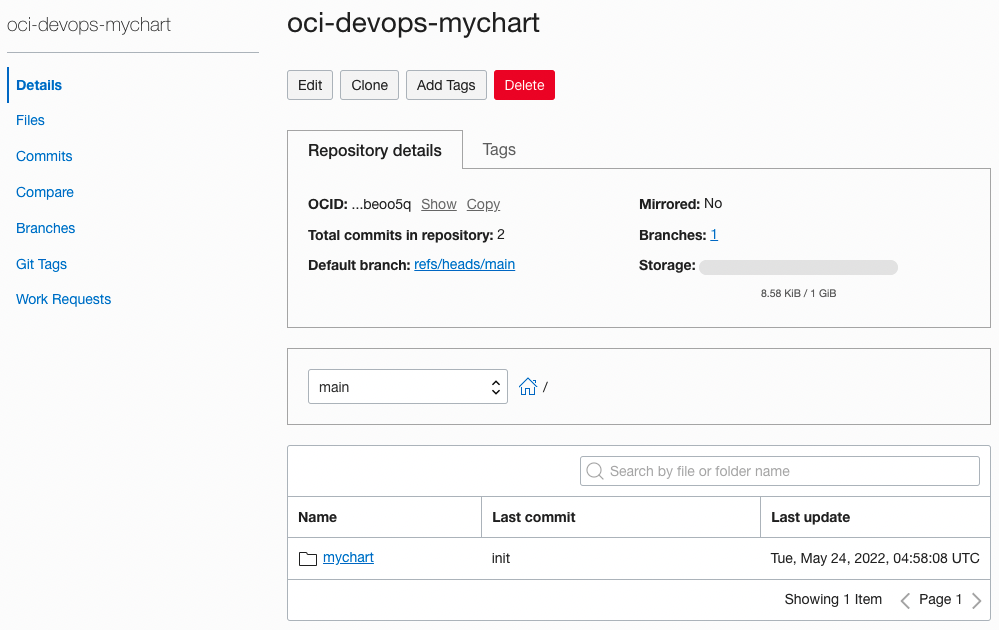
Build Pipeline 만들기
CI/CD 중에 코드를 빌드하여 배포 산출물을 만드는 CI 과정에 해당되는 부분을 Build Pipeline을 통해 구성이 가능합니다.
프로젝트 페이지로 이동하여 왼쪽 메뉴의 Build Pipelines로 이동합니다.
Create build pipeline을 클릭하여 파이프라인을 생성합니다.
- Name: 예) mychart-build-pipeline
생성된 파이프라인을 클릭합니다.
그림과 같이 Stage를 추가하여 파이프라인 흐름을 구성할 수 있습니다. Add Stage를 클릭합니다.
Build Stage 만들기
빌드를 위해 먼저 Managed Build Stage를 추가합니다.
Managed Build Stage 설정
Stage name: 예) build-stage
Build Spec File Path: 빌드 스크립트 경로를 지정합니다. 기본적으로 소스 루트에 있는 build_spec.yaml을 파일을 사용합니다.
Primary Code Repository: 빌드할 메인 소스가 있는 코드 저장소를 지정합니다.
대상 소스 코드가 있는 저장소를 지정합니다.
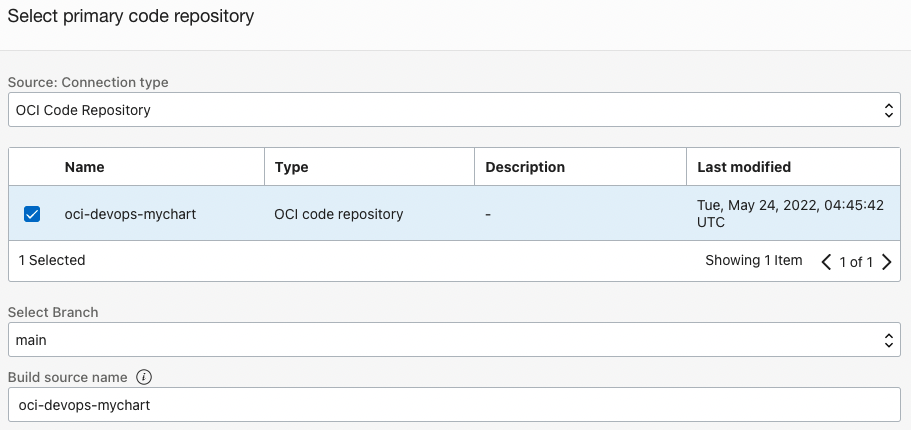
설정된 Stage를 Add를 클릭하여 추가합니다.
테스트처럼 소스 코드상의 Build Spec의 정의가 필요합니다.
소스 코드의 root 경로에 build_spec.yaml을 정의합니다.
build_spec.yaml
- env.variables.ocir_username: OCIR 로그인시 사용할 유저명
- env.vaultVariables.ocir_authtoken: helm cli로 OCIR에 로그인시 사용할 AuthToken이 저장된 Vault Secret
- env.exportedVariables
- CHART_VERSION: 이후 배포시 사용하기 위해 차트의 값을 동적으로 가져옵니다.
- steps
- Helm Chart 단계: OCIR에 helm cli를 통해 Helm Chart를 배포합니다. 배포전 로그인 인증 패스워드로 사용할 유저의 AuthToken은 보안을 위해 Vault Secret을 사용합니다.
version: 0.1 component: build timeoutInSeconds: 6000 runAs: root shell: bash env: # these are local variables to the build config variables: ocir_username: "winter" # the value of a vaultVariable is the secret-id (in OCI ID format) stored in the OCI Vault service # you can then access the value of that secret in your build_spec.yaml commands vaultVariables: ocir_authtoken: "ocid1.vaultsecret..." # exportedVariables are made available to use as parameters in sucessor Build Pipeline stages # For this Build to run, the Build Pipeline needs to have a BUILDRUN_HASH parameter set exportedVariables: - CHART_NAME - CHART_VERSION - TENANCY_NAMESPACE - REPO_NAME # Its a native way to fetch artifacts from external or artifact repo or a file path to use before a stage. # More about buildspec formats - https://docs.oracle.com/en-us/iaas/Content/devops/using/build_specs.htm inputArtifacts: steps: - type: Command timeoutInSeconds: 1200 name: "Install Tools" command: | mkdir -p ~/.local/bin wget https://github.com/mikefarah/yq/releases/download/v4.25.1/yq_linux_amd64 -O ~/.local/bin/yq chmod +x ~/.local/bin/yq export PATH=$HOME/.local/bin:$PATH - type: Command name: "Build Source" timeoutInSeconds: 4000 command: | echo no action echo no action - type: Command timeoutInSeconds: 1200 name: "Helm Chart" command: | TENANCY_NAMESPACE=`oci os ns get --query data --raw-output` cd ${OCI_PRIMARY_SOURCE_DIR} cd mychart helm package . helm registry login -u $TENANCY_NAMESPACE/$ocir_username ${OCI_RESOURCE_PRINCIPAL_REGION}.ocir.io -p $ocir_authtoken export HELM_EXPERIMENTAL_OCI=1 helm push ./*.tgz oci://${OCI_RESOURCE_PRINCIPAL_REGION}.ocir.io/$TENANCY_NAMESPACE/helm - type: Command timeoutInSeconds: 1200 name: "Check exportedValues" command: | cd ${OCI_PRIMARY_SOURCE_DIR}/mychart CHART_NAME=`yq eval '.name' Chart.yaml` CHART_VERSION=`yq eval '.version' Chart.yaml` REPO_NAME=helm/$CHART_NAME outputArtifacts:
빌드 스테이지가 완성되었습니다.
AuthToken 저장을 위한 Vault Secret 만들기
OCI 콘솔에 로그인합니다.
좌측 상단 햄버거 메뉴에서 Identity & Security > Vault로 이동합니다.
Create Vault를 클릭하여 새 Vault를 만듭니다.
- Name: 예) myVault
생성된 Vault로 이동하여 Master Encryption Key를 만듭니다. Secret 생성을 위해 암호화 방식은 AES를 선택합니다.
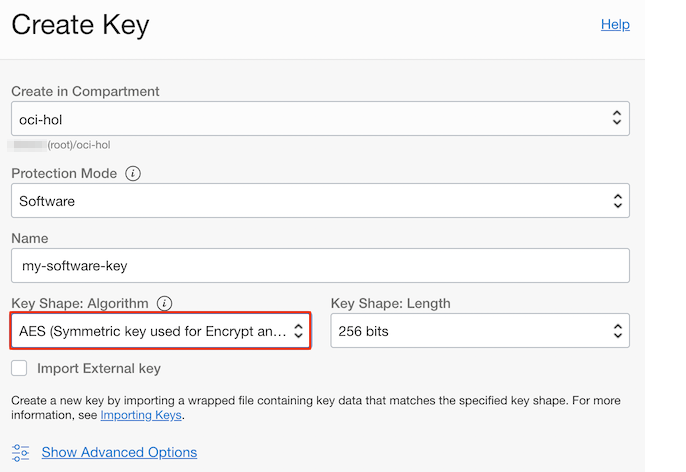
왼쪽 메뉴에서 Resources > Secrets로 이동하여 새 Secret을 만듭니다. 앞서 만든 암호화 키를 선택하고, Secret Contents에 OCIR에 접속할 유저의 AuthToken을 입력합니다.
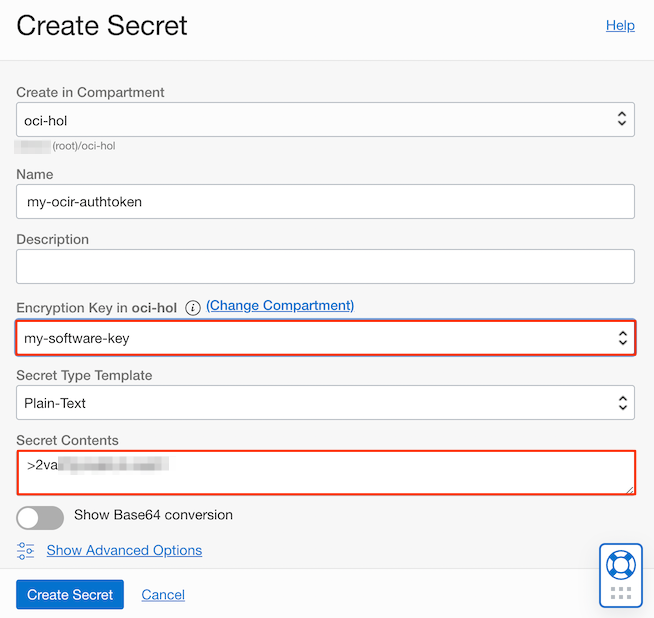
만든 Secret의 OCID를 복사합니다.
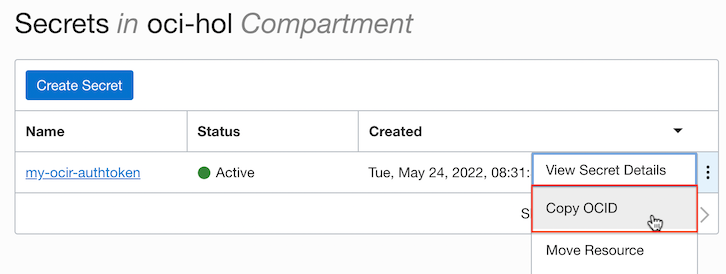
소스로 돌아가서, 앞서 만든 build_spec.yaml의 env.vaultVariables.ocir_authtoken에 복사한 Secret의 OCID를 추가합니다.
- build_spec.yaml
env: # these are local variables to the build config variables: ocir_username: "winter" # the value of a vaultVariable is the secret-id (in OCI ID format) stored in the OCI Vault service # you can then access the value of that secret in your build_spec.yaml commands vaultVariables: ocir_authtoken: "ocid1.vaultsecret..."소스코드를 Commit & Push 하여 코드를 반영합니다.
git add build_spec.yaml git commit -m "add build_spec" git push
Deployment Pipeline 만들기
CI/CD 중에 빌드된 산출물을 가지고 실제 서버에 배포하는 CD 과정에 해당되는 부분을 Deployment Pipeline을 통해 구성이 가능합니다.
DevOps 서비스를 위한 Policy 설정하기
앞서 만든 Policy에 Deployment Pipeline에서 OCIR에 접근할 수 있도록 권한을 추가합니다.
Compartment 레벨로 다음 Policy를 만듭니다.
- Name: 예) DevOps-compartment-policy
Allow dynamic-group DeployDynamicGroup to read repos in compartment <YourCompartmentName>Root Compartment 레벨로 다음 Policy를 만듭니다.
- Name: 예) DevOps-root-policy
OCIR에 Repository를 Push하기 전에 미리 생성하지 않으면 기본적으로 Root Compartment에 이미지가 Push됩니다. 이때 권한으로 에러가 발생하며, Root Compartment에도 허용하고자 하면 다음을 추가합니다.
Allow dynamic-group BuildDynamicGroup to read repos in tenancy
Kubernetes Environment 등록하기
- 앞서 등록한 OKE 환경이 없는 경우, 프로젝트 페이지로 이동하여 왼쪽 메뉴의 Environments로 이동하여 배포할 OKE 환경을 등록합니다.
Kubernetes에 배포할 Helm Chart Artifact 만들기
프로젝트 페이지로 이동하여 왼쪽 메뉴의 Artifacts로 이동합니다.
Add artifact를 클릭하여 배포할 Helm Chart 자원을 추가합니다.
- Type을 Helm Chart로 선택합니다.
- Helm Chart URL은
oci://<region-key>.ocir.io/<tenancy-namespace>/<repo-name>형식으로 OCIR에 위치한 Helm Chart 주소를 입력합니다. - Version은 OCIR에서 가져올 차트 버전이자, Tag로 그림과 같이 파라미터를 사용할 수 있습니다. 아래에서는 빌드 파이프라인의 exportedVariables 중 하나인 CHART_VERSION를 사용하였습니다.
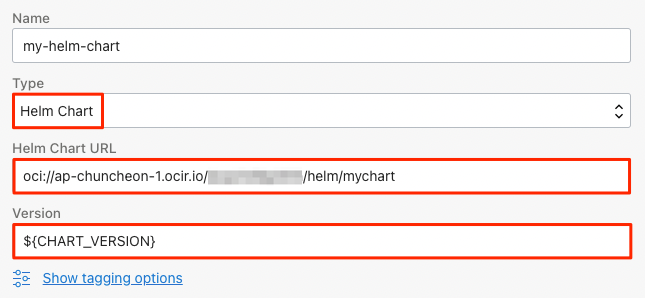
필요하면, Add artifact를 클릭하여 배포할 Helm Chart 배포시 사용할 value 자원도 추가합니다.
Type: General artifact 선택
Artifact source: 여기서는 Inline을 선택합니다.
Value: 기본 Chart 설정에서 재정의하여 사용할 Chart Value를 입력합니다. 여기서는 테스트용도로 Service Type을 ClusterIP에서 LoadBalancer로 변경하겠습니다.
service: type: LoadBalancer
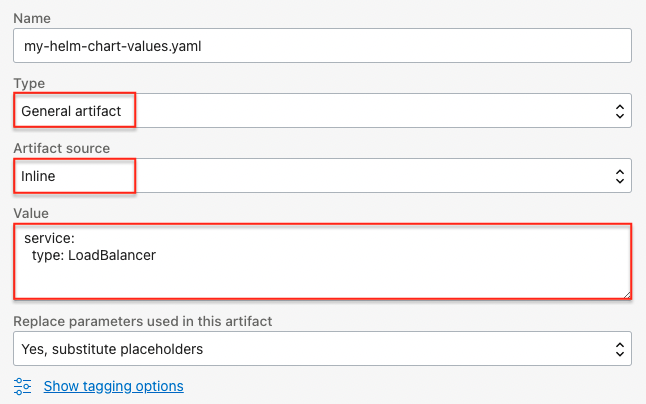
Deploy Pipeline 만들기
프로젝트 페이지로 이동하여 왼쪽 메뉴의 Deployment Pipelines로 이동합니다.
Create pipeline을 클릭하여 파이프라인을 생성합니다.
- Name: 예) mychart-deployment-pipeline
생성된 파이프라인을 클릭합니다.
Add Stage를 클릭하여 Install helm chart to Kubernetes cluster를 선택합니다.
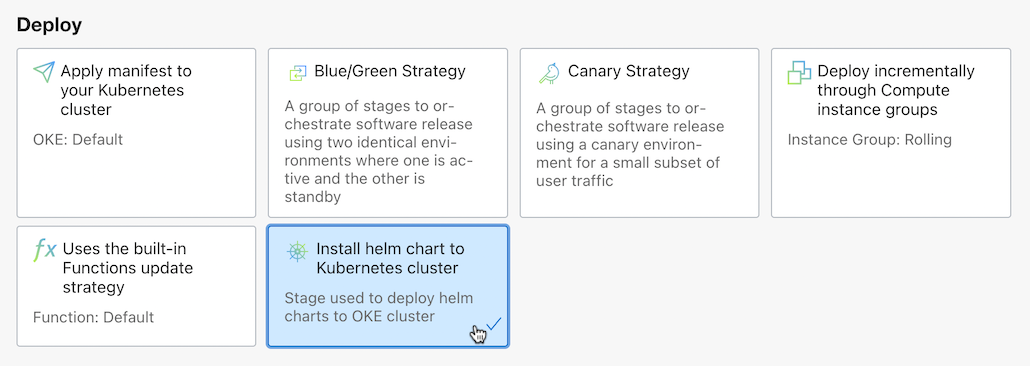
앞서 만든 자원들을 사용하여 Helm Chart 배포 설정을 합니다.
- Environment: 배포할 OKE 클러스터 선택
- Release name: 차트 배포시 사용할 이름
- Helm Chart: 앞서 등록한 배포용 Helm Chart Artifact
- Value: 앞서 등록한 차트 배포시 사용할 Value Artifact
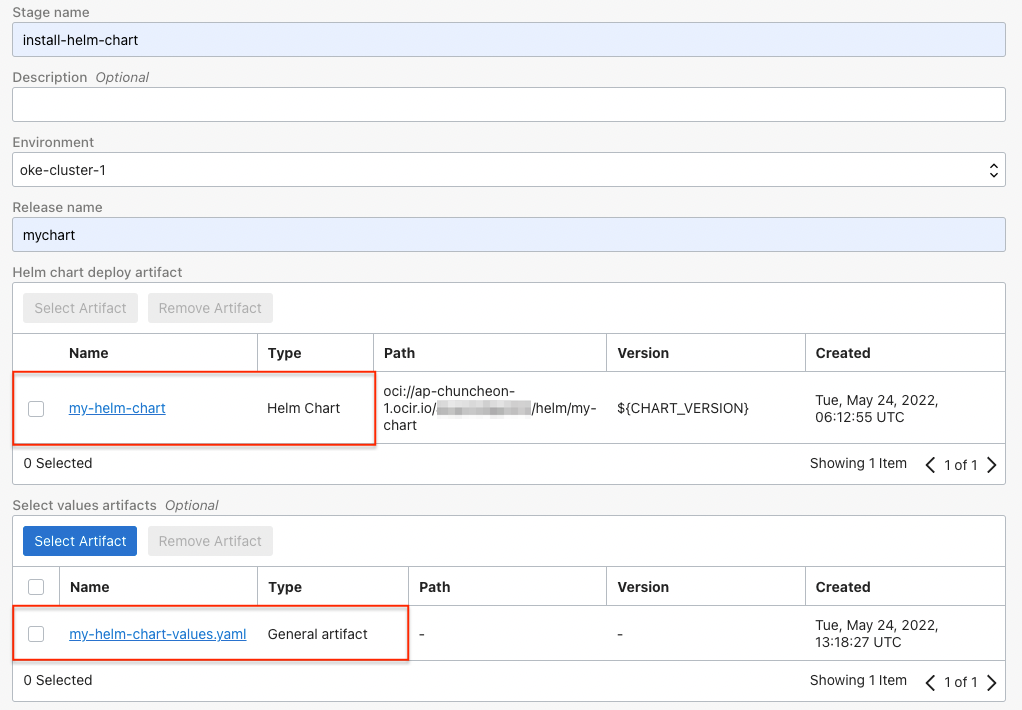
Build Pipeline에서 Deployment Pipeline 호출하기
앞서 만든 Build Pipeline이 끝나고, 배포가 될수 있도록 Deployment Pipeline 호출을 추가합니다.
- 앞서 만든 Build Pipelines으로 이동합니다.
- 파이프라인 마지막에 Trigger Deployment Stage의 오른쪽 점 세개 클릭 > View details를 선택합니다.
- 수정을 위해 Edit Stage를 선택합니다.
- Select deployment pipeline을 클릭하여 새로 만든 Helm Chart 배포용 Deployment Pipeline로 변경 저장합니다.
- 빌드후 배포하는 전체 흐름이 완료되었습니다.
테스트
앞서와 동일하게 Trigger를 설정하여 테스트할 수 있습니다. 여기서는 빠른 테스트르 위해 Start Manual Run을 이용하여 테스트합니다.
앞서 만든 Build Pipelines으로 이동합니다.
우측 상단에 있는 Start Manual Run을 클릭하여 실행합니다.
빌드 파이프라인 실행이 완료되면, OCIR에서 만들어진 차트를 아래와 같이 확인할 수 있습니다.
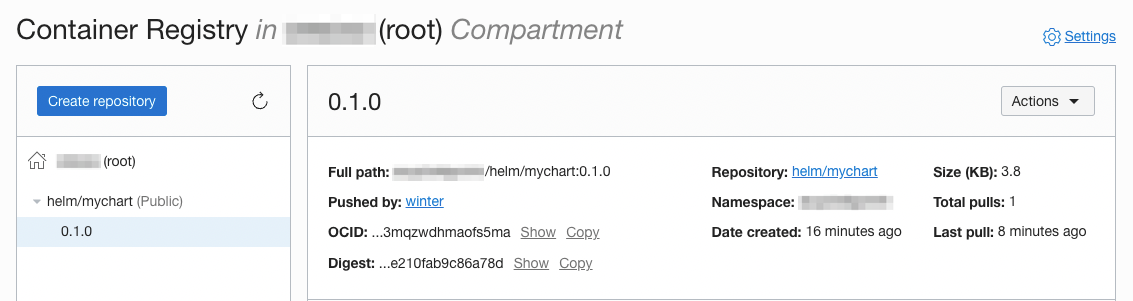
Deployment Pipeline에서 그림과 같이 배포 성공합니다.
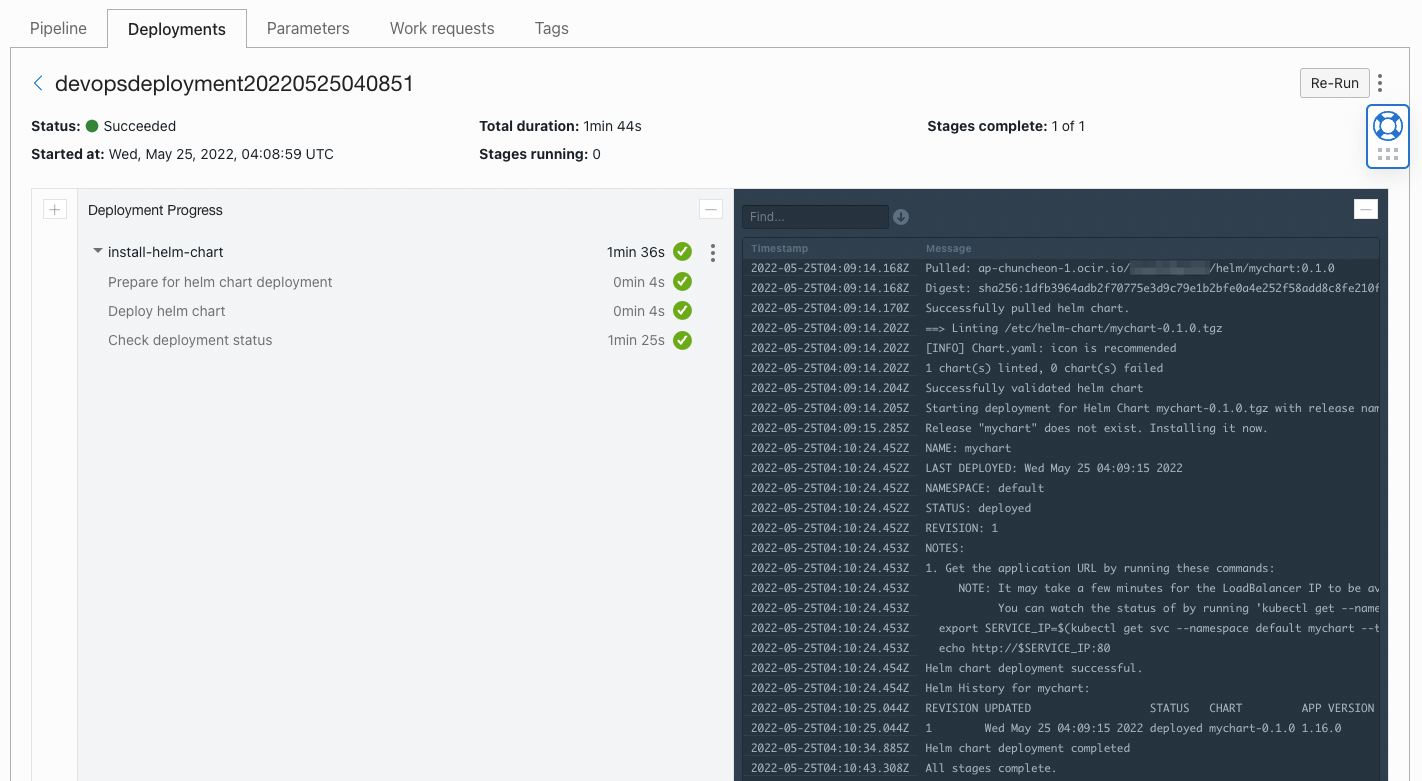
OKE 클러스터에서도 Helm Chart 배포된 것을 볼 수 있습니다. 또는 value.yaml 파일이 반영되어 LoadBalancer 서비스 타입이 만들어 졌습니다.
winter@cloudshell:~ (ap-chuncheon-1)$ helm list NAME NAMESPACE REVISION UPDATED STATUS CHART APP VERSION mychart default 1 2022-05-25 04:09:15.518487366 +0000 UTC deployed mychart-0.1.0 1.16.0 winter@cloudshell:~ (ap-chuncheon-1)$ kubectl get all NAME READY STATUS RESTARTS AGE pod/mychart-75c4d695c4-gqgn8 1/1 Running 0 26m NAME TYPE CLUSTER-IP EXTERNAL-IP PORT(S) AGE service/kubernetes ClusterIP 10.96.0.1 <none> 443/TCP 13d service/mychart LoadBalancer 10.96.251.103 129.xxx.xxx.xxx 80:32461/TCP 26m NAME READY UP-TO-DATE AVAILABLE AGE deployment.apps/mychart 1/1 1 1 26m NAME DESIRED CURRENT READY AGE replicaset.apps/mychart-75c4d695c4 1 1 1 26m
이 글은 개인으로서, 개인의 시간을 할애하여 작성된 글입니다. 글의 내용에 오류가 있을 수 있으며, 글 속의 의견은 개인적인 의견입니다.